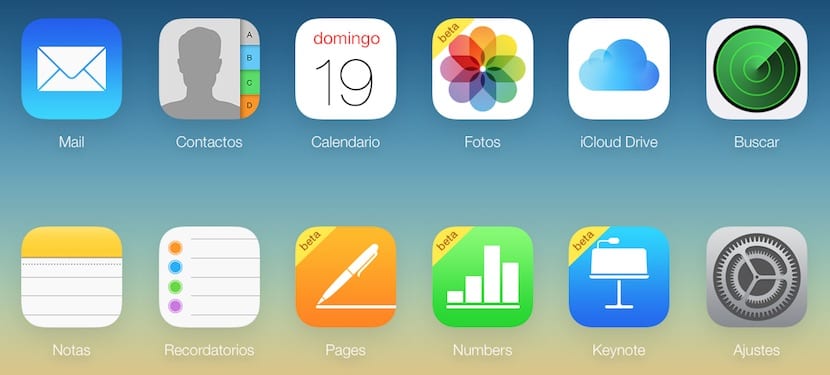
Visst har du tänkt på det mer än en gång: om mina kontakter raderas från min enhet kommer de automatiskt att raderas från iCloud, eftersom ändringarna synkroniseras omedelbart, hur kan jag återställa dem? Den här frågan fram till igår hade ett svårt svar och vid många tillfällen gick det (i bästa fall) genom en återställning av din enhet för att återställa en säkerhetskopia. Men nu har Apple lagt till ny funktionalitet på iCloud.com som gör att du kan återställa raderade filer från iCloud-enhet, kontakter, kalendrar och påminnelser. Vi ger dig detaljerna nedan.
För att återställa dessa data måste du komma åt webben iCloud.com och identifiera dig med dina åtkomstdata. Om du har aktiverat tvåstegsverifiering kommer den till och med att be dig att ange koden som skickas till din betrodda enhet. När du är inne klickar du på Inställningar, ikonen längst ner till höger och bläddrar till botten av sidan. Till vänster hittar du de alternativ vi letar efter.
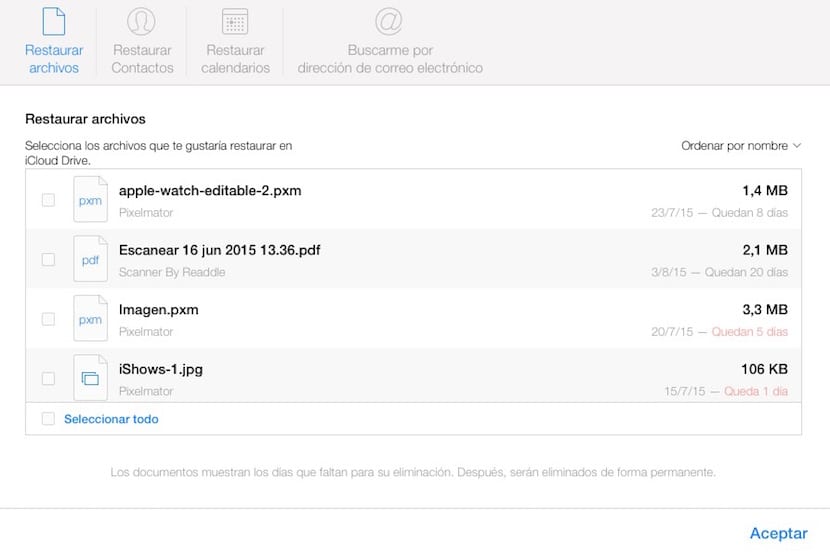
Återställ filer
En lista med raderade filer från iCloud Drive visas. Du kan sortera dem efter namn eller datum om du föredrar det. Klicka på den du vill återställa och den återgår automatiskt till mappen iCloud Drive. Filer lagras bara i 30 dagar, varefter de kommer att elimineras permanent.
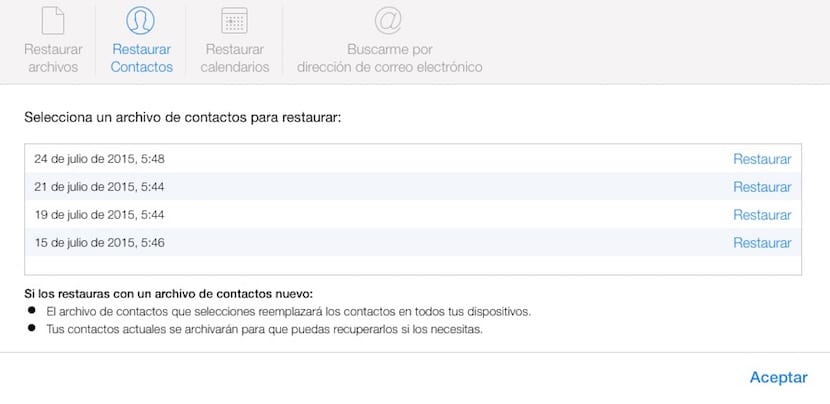
Återställ kontakter
Kontakter De kan inte återställas en efter en utan i bulk. Du hittar säkerhetskopior som är lagrade (jag vet inte vilket mönster det följer) och genom att klicka på återställningsknappen kommer dessa kontakter att ersätta de på alla enheter med samma iCloud-konto. Naturligtvis arkiveras de du har innan du byter ut dem i denna säkerhetskopia om du vill återställa dem.
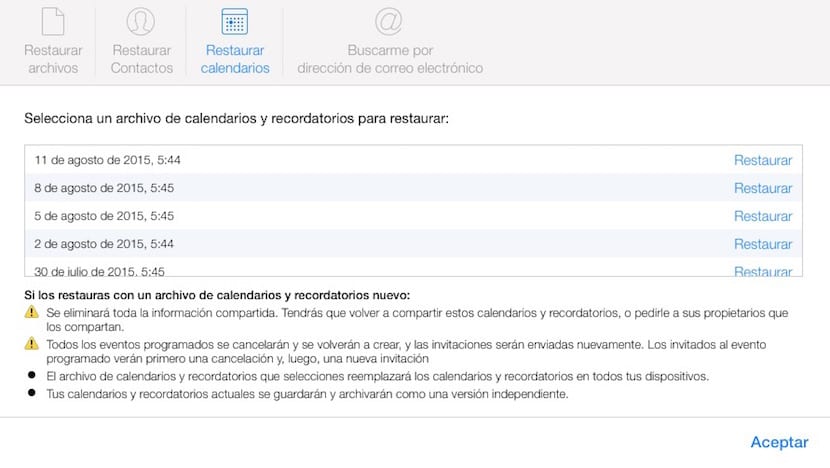
Återställ kalendrar och påminnelser
Kalendrar och påminnelser fungerar på samma sätt, återställa i block och spara de aktuella så att du kan återställa dem om du behöver det.

Av misstag raderade jag en påminnelsemapp, den visas inte i återställningen, var annars kan den vara? Jag hade viktig information för mig, jag måste hämta den och jag kan inte hitta den, hur gör jag det?
De måste vara där, det är det enda stället där de hamnar när du raderar något från din enhet.